Онлайн фотошоп чистка лица бесплатно: Ретушь фотографий онлайн | Adobe
Содержание
Фотошоп.Чистка лица. | Photoshop For All
Другие способы чистки лица:здесь,здесь и тут.А также здесь .
Гостевой пост.
В этом уроке Вы узнаете как очистить лицо в фотошопе, убрать морщины, разгладить кожу, изменить старое лицо на молодое
Шаг 1. Откройте изображение File > Open… (Файл > Открыть…). Я выбрал фото Ивана )):
Как видите проблем на коже просто Огромное количество.
Шаг 2. Итак, начнем с морщин, неровностей, спор, вообщем приступаем к чистке, для этого я использовал Healing Brush Tool (как показано на рисунке). Нажмите и удерживайте нажатой кнопку Аlt. Затем выберем лучший участок кожи (здесь это оказалось проблемно), потому что будем использовать его для клонирования. Смотрим:
Клонируем ту область кожу, которую хотим улучшить, нажимая на морщины, срезы. Смотрим:
Получаем:
Шаг 3. Сделаем волосы более темные скрыв немного седину, для этого берем инструмент Burn Tool (затемнение), устанавливаем прозрачность до 54% и проводим по области волос и усов, пока не достигните желаемого результата (главное не переусердствуйте)…
Сделаем волосы более темные скрыв немного седину, для этого берем инструмент Burn Tool (затемнение), устанавливаем прозрачность до 54% и проводим по области волос и усов, пока не достигните желаемого результата (главное не переусердствуйте)…
Получаем:
Шаг 4. В этом шаге сделаем кожу более гладкой, размываем поверхность кожи,для этого выбираем инструмент кисть Brush Tool, и используем режим быстрой маски – кнопка на панели называется Edit in Quick Mask Mode (клавиша на клавиатуре “Q“):
Выбранным инструментом Brush Tool, выделяем лицо старайтесь не затрагивать крайние участки кожи, не заходите на волосы:
Получаем:
Шаг 5. Нажимаем Q, чтобы выйти из режима “быстрой маски”:
Инвертируем выделение (Ctrl+Shift+I) или через меню (Select > Inverse):
Шаг 6. Для полученного выделения применим фильтр размытие, идем в меню Filter – Blur – Gaussian Blur:
Я установил радиус “3”, он может быть другим – этот параметр зависит от размера изображения:
И вот что получилось:
В принципе это всё. Вот только я еще немного насытил фото и вот что получилось:
Вот только я еще немного насытил фото и вот что получилось:
Сравним нашего Ивана до фотошопинга и после)):
Ретушь на Айфоне: лучшие iOS-приложения для ретуширования фотографий
Ретуширование уже давно является стандартной практикой в профессиональной фотографии, однако для улучшения внешнего вида на фото не обязательно осваивать Photoshop. На самом деле достаточно лишь установить хорошее приложение для ретуширования фотографий и немного попрактиковаться.
Самая сложная часть ретуширования — знать, когда остановиться. В бескрайнем море приложений для iPhone, предназначенных для ретуширования фотографий, стоит обратить внимание на следующие четыре.
♥ ПО ТЕМЕ: Как убрать предметы, людей (лишние объекты) с фотографии на iPhone.
Рекомендации по использованию приложений
Вы можете свободно редактировать и делиться своими фотографиями так, как вам удобно. В то же время не стоит использовать приложения для ретуширования фотографий, если вам этого не особо хочется. Не слушайте тех, кто плохо отзывается о ваших фотографиях, или считает, что использование приложения для редактирования фотографий — неправильно. Это не так.
В то же время не стоит использовать приложения для ретуширования фотографий, если вам этого не особо хочется. Не слушайте тех, кто плохо отзывается о ваших фотографиях, или считает, что использование приложения для редактирования фотографий — неправильно. Это не так.
Некоторые из приведенных ниже приложений имеют ряд ограничений, чтобы пользователь не перестарался. В частности, деформирование некоторых объектов также влияет на фон. С точки зрения редактирования фотографий, чем естественнее и правдоподобнее ваши правки, тем лучше.
Помните: то, как вы решили представить себя в социальных сетях, зависит только от вас. Существует огромное количество давления со стороны друзей и знакомых, когда мы публикуем фото на таких ресурсах, как Вконтакте и Instagram, и это давление всегда существовало в той или иной форме.
Хотя приложения для ретуширования фотографий стали популярными в одно время с соцсетями, их использование не стоит рассматривать как нечто плохое.
♥ ПО ТЕМЕ: Фотошоп онлайн с эффектами на русском: 3 лучшие бесплатные альтернативы Adobe Photoshop для редактирования фото в интернете.
1. Лучшее платное приложение для ретуширования: Facetune
Возможно, это не первое приложение для ретуширования для iPhone, но точно одно из лучших. Facetune включает в себя целый ряд инструментов, собранных в одном пакете. Данный пакет разработан с нуля специально для ретуширования лиц на фотографиях. И все это можно получить за разовую плату.
Лучшего сборника инструментов для работы не найти. На фотографиях можно отбеливать зубы, сглаживать кожу, выделять детали, такие как глаза, и исправлять пятна при помощи инструмента «Штамп». В нем есть эффект сжижения, который позволяет изменять определенные детали, настройка тона кожи, выборочная дефокусировка и некоторые встроенные фильтры.
Facetune включает в себя обучающие инструкции для каждого инструмента, наряду с видео, показывающим эффект в действии. Помимо этого, в нем есть множество встроенных картинок, на которых можно опробовать инструментарий. В приложении также можно отменять изменения и просматривать исходное изображение во время работы.
Помимо этого, в нем есть множество встроенных картинок, на которых можно опробовать инструментарий. В приложении также можно отменять изменения и просматривать исходное изображение во время работы.
Facetune контролирует уровень внесенных изменений, позволяя не беспокоиться о слишком сильном изменении фотографии во время редактирования. При этом в приложении отсутствуют встроенные покупки.
Скачать Facetune для iPhone (App Store)
♥ ПО ТЕМЕ: Color Accent: Как изменять отдельные цвета на фото на черно-белые в iPhone и iPad.
2. Лучшее бесплатное приложение для ретуширования: Photoshop Fix
Если вам нравится внешний вид Facetune, но вы не хотите платить за него деньги, используйте Photoshop Fix. Данная версия Photoshop не так проста, как Facetune. Пользователю нужно будет освоиться с использованием некоторых из включенных инструментов.
Пользователю нужно будет освоиться с использованием некоторых из включенных инструментов.
Программа от компании Adobe включает в себя широкий набор инструментов для ретуширования и не требует подписку на Creative Cloud для их использования. Инструмент «Осветлить» отлично подходит для отбеливания зубов, инструмент «Сгладить» облегчает работу с неровной кожей, а пятна легко исправить с помощью «Восстанавливающей кисти».
Отличительная особенность данного приложения — инструмент Adobe Liquify, позволяющий незаметно (или заметно) подчеркнуть некоторые черты лица. Его можно использовать, чтобы расширить улыбку или подправить подбородок, но не стоит заходить слишком далеко.
Пользователи также получают удобные базовые инструменты для редактирования фотографий, такие как регулирование насыщенности, выборочная дефокусировка, виньетирование и стандартная кисть. Для использования приложения нужна учетная запись Adobe.
Скачать Adobe Photoshop Fix для iPhone и iPad (App Store)
♥ ПО ТЕМЕ: Замена лиц, смена пола, прически, макияж, коррекция фигуры, эффекты и маски на фото и видео для iPhone – 20 лучших приложений.

3. Достойно внимания: Pixlr
Pixlr представляет собой web-приложение для редактирования фотографий, имеющее отдельную версию для iOS. Приложение абсолютно бесплатно, без каких-либо покупок или ограничений в приложении. Как и Photoshop Fix, данное приложение не предназначено специально для ретушировки лица.
В программе есть инструмент для осветления, которым можно отбеливать зубы, и затемнения для добавления контраста или углубления теней. Можно ретушировать кожу с помощью сглаживающего инструмента и исправлять пятна с помощью «Восстанавливающей кисти». Также есть отдельные функции для выборочной дефокусировки и удаления эффекта красных глаз.
Поскольку Pixlr — скорее общий редактор фотографий, он включает также несколько стандартных инструментов, отлично подходящих для всех видов редактирования. Можно добавлять фильтры, слои или стилизовать свое изображение с помощью предустановленных эффектов.
Скачать Pixlr для iPhone и iPad (App Store)
♥ ПО ТЕМЕ: Макс Асабин — настоящий «бог фотошопа».

4. Достойно внимания: Фоторедактор Lensa от разработчиков сервиса Prisma
Lensa представляет собой редактор селфи снимков, включающий все необходимые инструменты, которые делают его по настоящему качественным приложением для ретуширования.
Отличительная особенность – Lensa предлагает уникальные алгоритмы авторетуши, которых у конкурентов пока нет. Приложение позволяет убрать дефекты с кожи лица автоматически, очищает кожу, выравнивая ее тон, при этом оставляя текстуру нетронутой и не создавая эффекта «замыленности».
В сочетании с полным набором стандартных инструментов для редактирования фотографий, Lensa — отличное приложение, рекомендуемое к использованию.
Приложение содержит внутренние покупки (подписка), однако большая часть функций Lensa доступна бесплатно.
Скачать Фоторедактор Lensa для iPhone и iPad (App Store)
♥ ПО ТЕМЕ: Как создать двойника на фото (клонировать объекты) на iPhone.

Другие приложения для ретуширования на iPhone
В App Store есть много приложений для ретуширования фотографий, однако подавляющее большинство не стоит потраченного времени. Многие из них предлагаются бесплатно, со встроенной функцией покупок в приложении, другие используют систему ограничения бесплатного использования, а некоторые даже предлагают оформить подписку на определенный срок.
У двух «улучшенных» камер для iOS от Microsoft — Pix и Selfie – отсутствуют определенные функции, а приложения типа Modiface, в конечном итоге больше похожи на игрушку для тестирования косметики, чем серьезный инструмент для редактирования фото. Таким образом, Facetune и Photoshop Fix остаются лучшими в своем роде.
Смотрите также:
Как можно сделать лицо похудее в фоторедакторе
Результаты поиска по запросу:
Фоторедактор Холла (HOLLA) — онлайн редактор фотографий на русском с возможностями
C помощью нашего сайта можно легко и просто вырезать из фотографии нужную часть и сделать аву (аватарку, аватар) для контакта (Вконтакте) или любого форума / сайта. Как сделать фотомонтаж онлайн. Замена лица. Реставрация старых фотографий.
Как сделать фотомонтаж онлайн. Замена лица. Реставрация старых фотографий.
Такое фото можно считать низкокачественным.
1. Открываем фотографию в фоторедакторе (его версия в ручном способе роли не играет). Редактируйте фото онлайн. Этот бесплатный онлайн фоторедактор поможет изменить фото: обрезать фото, сделать цветокоррекцию, изменить размер фото и улучшить портрет.
Размер ячеек можно изменять по желанию. Если фотошопом пользоваться не умеешь,а рамку очень хочется В нашей статье «Как сделать кожу лица чистой» мы расскажем вам, как осуществлять уход за кожей лица.
Потом воду сольем без осадка и добавим в воду 3 чайные ложки борной кислоты. Можно заменить мыло, кукурузной мукой или пшеничными отрубями. К сожалению, не всегда можно найти время и деньги на визит к профессиональному косметологу. Поэтому займемся чисткой лица в домашних условиях.
К сожалению, не всегда можно найти время и деньги на визит к профессиональному косметологу. Поэтому займемся чисткой лица в домашних условиях.
В завершении можно сделать легкий пилинг лица. Фоторедактор.
изменить позицию лица. Далее. Аватары для Вконтакте. Аватарки для контакта Своя склейка. Фоторамки. Сделать фоторамку онлайн. Сегодня МирСоветов рассмотрит, как можно решать такие и подобные проблемы с помощью онлайн фоторедакторов.
Это уже возможность более серьезно изменить ваше фото. Можно придать ему вид старинной фотографии или сделать изображение черно-белым. В нашем онлайн фоторедакторе вы можете обрезать фото, изменить размер, повернуть, склеить. Вам доступны онлайн фотоэффекты, фоторамки. Вы можете сделать аватарку из своей фотографии. Мода для худых. Операции.
Мода для худых. Операции.
Поэтому при правильном подходе похудеть лицом можно быстро и без особых страданий. Как сделать, чтоб похудело лицо в течении быстрого времени? .В природе ничего не придумано зря, и если есть жиры, белки и углеводы, то значит, необходимо принимать ежедневно каждый из этих элементов (это не значит, что можно объедаться фастфудом и сладостями). .К примеру.
Ретушь фотографий в фотошопе онлайн бесплатно
Как улучшить фото портрет, или рисунок в онлайн режиме? Сделать это совсем несложно. Всего лишь немного практической работы с онлайн инструментами ретуширования.
Набор онлайн инструментов для ретуши содержит в себе:
Figure: позволяет сделать деформацию контура изображения. Так вы выполните подтяжку на лице, легко сможете придать фигуре стройность, убрав пару лишних килограмм и т. д.
д.
Онлайн инструмент Blemish Removal удаляет пятна с лица фотографии, прыщи и другие различные дефекты парой кликов мыши
Skin: инструмент Spray tan придаст легкий цвет коже лица на фото или ко всему изображению
Smooth Skin: придает лицу мягкий нежный цвет
Eyes: одним щелчком увеличивает глаза на изображении
Mascara: это карандаш для глаз
Blush: придаст натуральный румянец к щекам и подбородкам, чтобы получился здоровый цвет кожи
Lip Tint: Нанесет на губы фотографии любой цвет
Red-eye: уберет эффект красных глаз с фото онлайн
Eye Color: измените цвет глаз на фотографии; Рекомендуем это делать маленькой щеткой
Профессиональная ретушь онлайн украсит портрет, удаляет веснушки, шрамы, морщины и различные дефекты лица и некачественной фотосъемки. Очистит кожу и отбелит зубы на фото, корректирует лицо и фигуру, уберет второй подбородок в онлайн режиме. Возможность нанесения макияжа или его замены. При этом индивидуальность и естественность фотографии никуда не пропадет. Также в обработку изображений включены цветокоррекция online, изменение резкости и устранение эффекта «красных глаз», нанесение текста на фотографию или его удаление, убрать лишние объекты.
Возможность нанесения макияжа или его замены. При этом индивидуальность и естественность фотографии никуда не пропадет. Также в обработку изображений включены цветокоррекция online, изменение резкости и устранение эффекта «красных глаз», нанесение текста на фотографию или его удаление, убрать лишние объекты.
Цветокоррекция — довольно значимая деталь в обработке фотографий онлайн. Профессиональный подбор цвета придаст изображению яркости и красок, и все это будет выглядеть естественно. Даже небольшая коррекция недостаточного или избыточного контраста фотографии, придаст ей естественность и завершенность.
Ретушь и улучшение лица в Интернете
Мы можем время от времени улучшать наши фотографии.
Улучшите кожу, поправьте прическу, сделайте одни части больше, а другие меньше 🙂
Вы можете сделать это на своем компьютере бесплатно!
Открыть фото
Мы будем использовать бесплатный онлайн-фоторедактор Photopea. Когда вы окажетесь там, нажмите «Файл» — «Открыть» и выберите нужную фотографию на своем компьютере. На этом фото девушки (которая уже выглядит идеально) мы продемонстрируем нашу работу.
На этом фото девушки (которая уже выглядит идеально) мы продемонстрируем нашу работу.
Исправить кожу
Пятна и шрамы на коже можно исправить с помощью кисти для заживления пятен . Выберите его на панели инструментов слева.
Теперь просто нажмите на кожу и посмотрите, как пятно исчезнет. Вы можете увеличить размер кисти в верхнем левом углу или закрасить мышью еще большую область. Таким образом можно удалить сережки, пирсинг, татуировки, волосы на лице и т. Д.
Изменить форму
Инструмент Liquify позволяет увеличивать, уменьшать или перемещать части изображения, при этом они выглядят связанными с окружающим пространством.Запустите инструмент, щелкнув Filter — Liquify .
Всегда устанавливайте правильную кисть Size с правой стороны, чтобы она соответствовала объекту, с которым вы работаете.
На панели инструментов слева доступны несколько инструментов.
Инструмент Smudge Tool позволяет перемещать части изображения. Просто щелкните и перетащите деталь, которую хотите переместить.
Просто щелкните и перетащите деталь, которую хотите переместить.
Вы можете переместить глаза, нос или рот в другое место. Переместите края рта, чтобы создать счастливое или грустное лицо.Вы можете перемещать край подбородка, сторону шеи, перемещать волосы, уши, грудь и т. Д.
Инструмент Shrink Tool и инструмент Expand позволяют сжимать и расширять части изображения. Просто нажмите и удерживайте, пока область не станет нужного размера.
Метод Liquify «создает новое лицо из частей исходного лица».
Используйте это как эксперимент и для развлечения. Как только вы закончите, нажмите OK справа.
Сохранить изображение
Чтобы сохранить изображение, нажмите File — Export As — JPG, затем нажмите Save .
Будьте осторожны! Очень легко выглядеть неестественно. Используйте этот инструмент скромно.
Мы все совершенны по-своему. Вокруг нас много людей, которым мы нравимся такими, какие мы есть.
Профессиональный анализатор лица и ретушь портретных фотографий
PinkMirror — это инструмент «Сделай сам».
4 простых шага, чтобы отретушировать ваш портрет и выглядеть как можно лучше.
1 100 370+ портретов улучшено и продолжает расти..
Лучшее в мире автоматическое ретуширование портретов.
16 простых функций ретуширования фотографий, благодаря которым вы будете выглядеть лучше всего за считанные секунды
Удаление пятен
Вас смущают темные отметины, веснушки, пигментные пятна или шрамы? Не переживай. PinkMirror автоматически преображает вашу кожу на фотографиях,
и делает его мягким, гладким и сияющим.Лучше всего то, что у вас даже не будет
выполнять любую работу по получению красивой кожи, ведь PinkMirror мгновенно скрывает за вас кожные пятна.
Для похудения лица
Знаете ли вы, что стройное лицо неизменно считается самой привлекательной чертой №1, которую люди ищут в других?
Это правда. Технология похудения PinkMirror предназначена для автоматического удаления идеальной доли жира с вашего лица.
Технология похудения PinkMirror предназначена для автоматического удаления идеальной доли жира с вашего лица.
В результате вы получаете лицо, которое на фотографиях выглядит стройнее, здоровее и привлекательнее.
Формирование носа
Отчетливая форма носа может быть признаком или недостатком фотографий.PinkMirror дает вам возможность решить, насколько выделяется ваш нос.
Сделайте свой нос меньше, менее расклешенным или более привлекательным на фотографиях с помощью всего лишь нескольких простых настроек.
Натуральное отбеливание зубов
Отбеливание зубов может сильно повлиять на ваши снимки крупным планом или портреты.Самое главное, вам нужно цифровое отбеливание зубов профессионального качества, которое выглядит естественным.
Функция естественного отбеливания зубов PinkMirror автоматически делает ваши зубы яркими, белыми и здоровыми.
Расширение глаз
Широкие глаза на фотографиях могут сделать вас более молодой и женственной.Наша функция расширения глаз идеально подходит для улучшения изображений профилей в социальных сетях и на сайтах знакомств, где вам нужно выглядеть очень мило.
Удаление эффекта красных глаз
Люди обычно имеют красные глаза на фотографиях, когда снимки делаются в условиях низкой освещенности.
Это особенно актуально при использовании вспышки камеры.PinkMirror автоматически обнаруживает и удаляет эффект красных глаз с фотографий, когда это является проблемой.
Осветление глаз
С более яркими глазами вы будете выглядеть более оптимистично и энергично на фотографиях.
Эта функция идеально подходит для корпоративных портретов или профессиональных изображений, когда вам нужно проявить бдительность.
Улучшение естественного тона кожи
Добавьте естественный цвет и глубину вашему тону кожи, а также сгладьте пятна, румянец и другие тонкости вашей кожи, которые необходимо исправить.
Исправьте неправильный цвет, который ваша камера могла добавить на вашу фотографию.
Лучшее программное обеспечение для редактирования фотографий для ПК
Наш фоторедактор PinkMirror понимает, что вы хотите, потрясающее изображение, которое показывает, кто вы есть, без изъянов,
прыщи, пятна на зубах, морщины или другие неприглядные черты — ведь ваш внешний вид важен! Программа PinkMirror может улучшить
ваш портрет в несколько кликов.
Отзывы
Я нашел PinkMirror на форуме графического дизайна.
Сначала мои ожидания были низкими, потому что большинство инструментов для улучшения фотографий слишком сложны для использования.
Но после использования PinkMirror я был НАСТОЛЬКО СЧАСТЛИВЫМ тем, как выгляжу на своей фотографии.
И им было так легко пользоваться! Спасибо PinkMirror!
Эмма Мари
Бельгия.
Наконец-то нашел веб-сайт, на котором можно мгновенно редактировать мои фотографии по разумной цене и делать хорошую работу.
Сара Хадсон
США.
Мне нужно было отредактировать фотографию, чтобы она выглядела более профессионально для портрета компании.Я ожидал, может быть, небольшого улучшения, но PinkMirror серьезно поразил меня быстрыми и естественными результатами.
Каролина Ланка
Литва.
Я хотел отредактировать несколько снимков лица, чтобы его лицо стало более тонким.
Я искренне ожидал, что сервис редактирования фотографий, как и большинство других, заставит вас усердно работать, чтобы получить хорошие результаты.Но PinkMirror проделала за меня всю тяжелую работу и предоставила потрясающие фотографии, благодаря которым я выглядел как минимум на 20 фунтов легче.
Теперь все мои друзья комментируют мои фотографии в социальных сетях и рассказывают, как я здорово выгляжу! Если бы они только знали, что PinkMirror — мое секретное оружие …
Александрия Кларк
США.
Получил авто-ретушь фото, которую хотел.Намного проще, чем сделать это самому в фотошопе.
Кейтлин Уолш
Соединенное Королевство
Мне отчаянно нужно было подправить одну из моих фотографий.
Скажем так, попробовав несколько сервисов для редактирования фотографий, PinkMirror предоставила самые простые и качественные результаты.
Кейли Смит
США.
FotoFlexer — бесплатный онлайн-редактор фотографий
FotoFlexer — бесплатный онлайн-редактор фотографий
Мы только что запустили первую версию нашего онлайн-редактора фотографий (версия 1.0).
FotoFlexer (версия 1.0) всегда прост и удобен в использовании. Наш редактор работает в вашем веб-браузере, поэтому вам не нужно устанавливать или настраивать программное обеспечение. Редактируйте фотографии, где бы вы ни находились: дома, на работе или в ближайшем кафе.
В ближайшие несколько месяцев мы планируем запустить наш новый мощный, простой в использовании, высокоавтоматизированный и многофункциональный онлайн-инструмент для редактирования и улучшения фотографий, чтобы стать самым продвинутым онлайн-редактором цифровых фотографий в мире.
Если вы хотите поддержать нас, пожалуйста, свяжитесь с нами!
Оставайтесь с нами!
В первой версии (ver 1.0) FotoFlexer, мы включили только основные инструменты, такие как изменение размера, поворот, кадрирование, преобразование, рисование, включение текста, фигур, наклеек, рамок, добавление фильтров и т. Д.
Мы почти не работаем над некоторыми новыми функциями, например:
- мультипликатор
- инструмент удаления фона
- человеческие ретуши
- пакетная обработка
- другие рисунки, наложения, рамки, формы и наклейки
- и многие другие
Следите за обновлениями!
Разработка FotoFlexer поддерживается:
Помогите нам сохранить FotoFlexer бесплатным.Если вы хотите поддержать проект, свяжитесь с нами.
Часто задаваемые вопросы
Как бесплатно редактировать фото?
С помощью FotoFlexer Image Editor вы можете редактировать свои фотографии / изображения бесплатно, это просто и удобно.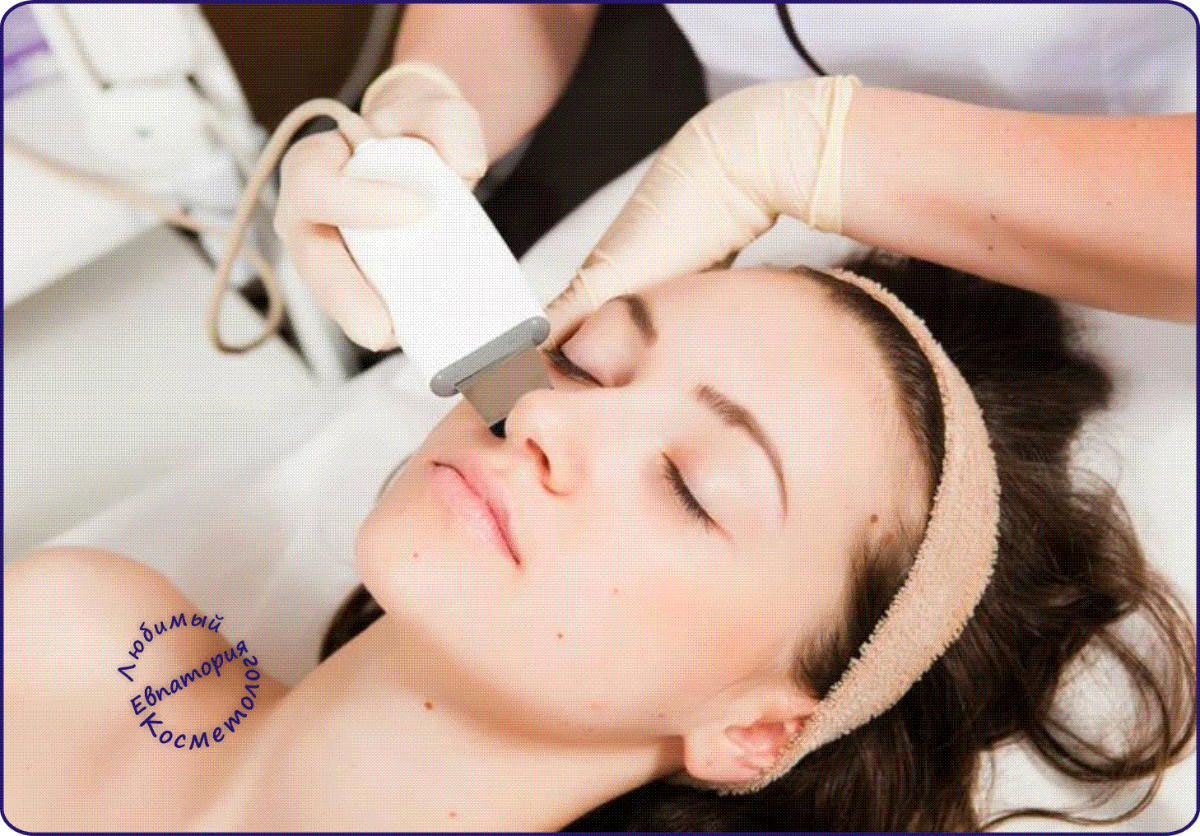 Зайдите в редактор и начните творить. Применяйте фотоэффекты и фильтры, изменяйте размер, обрезайте, вращайте и переворачивайте, текст, фигуры, наклейки, рамки и многое другое за считанные секунды.
Зайдите в редактор и начните творить. Применяйте фотоэффекты и фильтры, изменяйте размер, обрезайте, вращайте и переворачивайте, текст, фигуры, наклейки, рамки и многое другое за считанные секунды.
Есть ли бесплатный фоторедактор, например Photoshop?
Наше лучшее предложение — GIMP.GIMP расшифровывается как GNU Image Manipulation Program и представляет собой бесплатную альтернативу Photoshop с открытым исходным кодом, которая существует уже несколько лет. Наш бесплатный онлайн-редактор далеко отстает от возможностей обоих, но мы много инвестируем, чтобы в ближайшем будущем реализовать их функции.
Как я могу быстрее редактировать фотографии?
Используйте пакетную обработку изображений. С помощью этой функции вы можете сократить время, необходимое для редактирования, с часов работы до нескольких минут.Наш редактор не поддерживает пакетную обработку, но он входит в наш список обязательных к выполнению.
Могу ли я редактировать фотографии в формате JPEG?
JPEG — это часто используемое расширение сжатия с потерями для цифровых фотографий, особенно для изображений, созданных с помощью цифровой фотографии. С помощью нашего редактора вы можете редактировать файлы JPEG!
С помощью нашего редактора вы можете редактировать файлы JPEG!
Что лучше JPEG или JPG?
JPG, первоначально JPEG расшифровывается как Joint Photographic Expert Group. На самом деле нет никакой разницы между JPEG и JPG.
Посещая наш сайт, вы соглашаетесь с нашей политикой конфиденциальности в отношении файлов cookie, статистики отслеживания и т. Д. Подробнее AcceptX
Passport Photos Maker — лучший редактор фотографий
Фото на паспорт
Текущие требования к фотографии на паспорт определяются правилами отдельных стран-участниц.Стоит отметить, что формат фото и другие его особенности часто различаются, например: фотография, которую мы используем для паспорта США, скорее всего, не пригодится нам при подаче заявления на вьетнамский паспорт. Однако есть несколько универсальных правил для фотографий на паспорт :
Требования к фотографиям в паспорте США
- Нейтральное выражение лица
- Следует смотреть прямо в камеру анфас
- Одежда нормальная.
 Экстравагантный наряд или униформа могут стать причиной отказа от фото.Однако религиозная одежда разрешена
Экстравагантный наряд или униформа могут стать причиной отказа от фото.Однако религиозная одежда разрешена - Фон должен быть белого или кремового цвета.
- Очки, наушники и другие предметы носить нельзя
- Фотография на паспорт должна быть сделана в течение последних шести месяцев
Фотографии на паспорт и любые фотографии на удостоверении личности являются так называемыми биометрическими фотографиями. Это означает, что они анализируют и загружают индивидуальные особенности людей и позволяют быстро и надежно идентифицировать. Поэтому обычно в фотографии мы должны располагаться спереди и смотреть прямо перед собой.Видимость другого человека всегда исключается, а требования к фону меняются. Но в большинстве случаев он должен быть однородным и одноцветным (обычно светлым, но бывает, например, что фон должен быть синим или темно-синим). Спецификации, касающиеся очков и головных уборов, также обычно одинаковы, то есть мы фотографируем себя без шляпы и без очков (хотя они разрешены, даже если зрение ухудшено, вы можете снять очки, это минимизирует вероятность отклонения составной фотографии. потому что существует риск того, что на очках будут видны блики или оправа закроет наши зрачки).
потому что существует риск того, что на очках будут видны блики или оправа закроет наши зрачки).
Размер фотографии на паспорт и габариты
Фото для паспорта различаются в первую очередь размером . В некоторых странах разрешен только определенный формат фотографий, в других — несколько возможностей. Примером строго определенного размера фотографии является паспорт США, который всегда должен иметь размеры 2 x 2 дюйма (51 x 51 мм) . Вьетнам, с другой стороны, ожидает фотографии размером 4 х 6 см.
Кандидат должен помнить, что расстояние от верхней части волос до нижней части подбородка должно составлять от 1 до 1375 дюймов (т.е. 25-35 мм). Высота глаз человека, видимого на фотографии, также должна быть в пределах 1125–1375 дюймов (28–35 мм) от нижней части фотографии (а не от нижней части подбородка).
Цифровая фотография паспортного размера
Лицо должно занимать определенное место на фотографии цифрового паспорта. Утверждается, что лицо заявителя (от макушки, включая волосы, до нижней части подбородка) должно занимать от 50% до 69% высоты изображения.
Утверждается, что лицо заявителя (от макушки, включая волосы, до нижней части подбородка) должно занимать от 50% до 69% высоты изображения.
Фото Размеры: Размер цифровой фотографии измеряется в пикселях, а не в дюймах / сантиметрах.Размер фотографии в пикселях должен быть квадратным (т.е. высота должна быть равна ширине). Размер фотографии должен быть от 600×600 пикселей до 1200×1200 пикселей, что означает, что фотография имеет ширину более 1200 пикселей / высота будет отклонена. То же самое, если ширина / высота фотографии меньше 600 пикселей.
Формат фотографий: Единственный допустимый формат изображения — это формат файла JPEG. Убедитесь, что ваше изображение не является файлом PNG, поскольку некоторые камеры и фоторедакторы по умолчанию сохраняют изображения в этом формате.
Размер файла фотографии и сжатие: Более того, размер фотографии на паспорт не может превышать 240 КБ (килобайт) — это означает, что ее, возможно, потребуется сжать, чтобы соответствовать требованиям к максимальному размеру файла. Степень сжатия должна быть меньше или равна 20: 1.
Степень сжатия должна быть меньше или равна 20: 1.
Цвет фотографии: Фотография на паспорт должна быть цветной (24 бита на пиксель) в цветовом пространстве sRGB, которое является обычным выводом для большинства цифровых фотоаппаратов.
Фотография паспортного образца
Важные документы, удостоверения личности и проездные документы, такие как паспорта, также являются вашими витринами.Вот почему так важно хорошо представить себя на них. Правильная фотография — это та, которая соответствует требованиям. Любые ошибки могут вызвать отказ. Стиль фотографии на паспорт означает, что все соответствует официальным правилам: цвет фона, размер фотографии и качество. Заявитель позирует прямо, глядя прямо в камеру, и носит приличную одежду. Прочтите, чтобы узнать точную спецификацию каждого из руководящих принципов.
Фон для фото на паспорт
Фотография на паспорт на цветном фоне — распространенная ошибка.Официальное требование гласит, что фотография на паспорт приемлема только в том случае, если фотография сделана на фоне простого белого цвета или не совсем белого фона с учетом американского паспорта. Также не может быть никаких узоров на стене, которую вы выбрали в качестве фона. Также проверьте, нет ли позади вас других объектов. Фон должен быть однородным, белым или кремовым.
Также не может быть никаких узоров на стене, которую вы выбрали в качестве фона. Также проверьте, нет ли позади вас других объектов. Фон должен быть однородным, белым или кремовым.
Паспортное фото освещение, резкое и контрастное
Лучше всего фотографировать при дневном свете, а не снимать в темноте со вспышкой.Это помогает избежать эффекта красных глаз и придает коже естественный вид. Обе стороны вашего лица должны быть одинаково освещены. Это значит, что на лице не может быть теней. Убедитесь, что освещение не переэкспонировано или недоэкспонировано. Ваше лицо должно быть хорошо видно. Кроме того, обратите внимание на блики — их не должно быть на лице или от предметов. Фотография должна быть четкой, с достаточной контрастностью и детализацией.
Паспорт Фотопечать и качество
Отправьте фотографию с высоким разрешением , которая не является размытой, зернистой или пиксельной.В требованиях к подаче указано, что фотография на паспорт должна быть напечатана на матовой или глянцевой бумаге фотографического качества. Вы не можете отправить поврежденную фотографию (например, с дырами, складками или пятнами). Не украшайте изображение цифровым способом, вместо этого вы можете использовать конвертеры фотографий для паспорта и инструменты для обрезки.
Вы не можете отправить поврежденную фотографию (например, с дырами, складками или пятнами). Не украшайте изображение цифровым способом, вместо этого вы можете использовать конвертеры фотографий для паспорта и инструменты для обрезки.
Очки на фото в паспорте США
В соответствии с требованиями к фотографии в официальном паспорте , заявитель не может носить очки или солнцезащитные очки на представленной фотографии.Однако, если по медицинским показаниям вы не можете снять очки, вам необходимо приложить к заявлению на получение паспорта записку с подписью врача, в которой говорится, что вам не следует снимать очки . До 2016 года власти принимали очки на фотографиях до тех пор, пока на фотографии не было отражения, а глаза были хорошо видны, тем не менее, как мы видим в цитируемом заявлении, в настоящее время, как правило, очки не допускаются. носить на фото:
С 2016 года мы больше не разрешаем использовать очки на фотографиях на паспорт. Мы до сих пор видим четырехглазых соискателей паспорта и их блестящих характеристик! Снимите очки для фотографии на паспорт, чтобы не было задержек с подачей заявки.
Мы до сих пор видим четырехглазых соискателей паспорта и их блестящих характеристик! Снимите очки для фотографии на паспорт, чтобы не было задержек с подачей заявки.
Голова и выражение лица в паспорте фото
Фотография на паспорт может быть отклонена, если у вас нет нейтрального выражения лица (или естественной улыбки), с открытыми глазами и закрытым ртом. Опять же, важно, чтобы ваша фотография на паспорт позволяла властям легко подтвердить вашу личность.Смотрите прямо в камеру анфас и помните, что обе стороны вашего лица должны быть одинаково освещены.
Фотография на паспорт будет принята, если заявитель смотрит прямо в камеру с нейтральным выражением лица, с закрытым ртом и открытыми глазами, которые хорошо видны.
Что надеть на фото в паспорте?
Вы не можете носить униформу или одежду, похожую на униформу или камуфляжную одежду. Официально заявлено, что вы должны носить одежду, которую носите каждый день. Это не может сбить с толку ни одну из властей, которые могут проверять ваши документы. Хотя особого дресс-кода для фото на паспорт нет. Мы рекомендуем вам попробовать стиль смарт-кэжуал вместо толстовки или просто футболки. Паспорт — это документ, который вы будете хранить долгое время, поэтому убедитесь, что вы хорошо выглядите на фото.
Это не может сбить с толку ни одну из властей, которые могут проверять ваши документы. Хотя особого дресс-кода для фото на паспорт нет. Мы рекомендуем вам попробовать стиль смарт-кэжуал вместо толстовки или просто футболки. Паспорт — это документ, который вы будете хранить долгое время, поэтому убедитесь, что вы хорошо выглядите на фото.
Где я могу получить и распечатать фото на паспорт США?
Во-первых, подготовьте на нашем веб-сайте шаблон для печати на паспорт — сделайте снимок, загрузите его и проверьте, нравится ли он вам.Если вам кажется, что вы плохо выглядите на фотографии, просто сделайте снимок еще раз!
Во-вторых, выберите один из вариантов — вы можете получить конвертер фотографий для паспорта бесплатно, хотя фон не удаляется автоматически. Поэтому мы требуем от вас более точного следования инструкциям. Вы можете сэкономить время и за 5.95 $ сможете скачать профессиональную фотографию для паспорта США с гарантией приема! За 9. 95 $ вы получите распечатку на дом !
95 $ вы получите распечатку на дом !
В-третьих, если вы остановили свой выбор на цифровой версии фотографии, найдите ближайший пункт копирования или аптеку с услугой печати фотографий, где вы сможете распечатать ее как фотографию 4×6 дюймов (фотография размером с открытку).На таком американском шаблоне биометрической фотографии вы найдете 4 фотографии на паспорт, которые можно вырезать и отправить в паспортный стол США!
Короче говоря, вы можете получить цифровую фотографию на паспорт США здесь и распечатать ее в любой копировальной службе (например, Walmart или Costco). Прокрутите вниз, чтобы увидеть инструкции о том, как сделать биометрическую фотографию, которая будет соответствовать всем официальным требованиям, или просто сделайте снимок, и наш инструмент проверки соответствия ИИ подскажет, что не так!
Имеется ли фотография на паспорте США такого же размера, как и другие фотографии на паспорт?
Фотография на паспорт США является биометрической фотографией, что означает, что фотография должна позволить властям легко распознать владельца паспорта. Большинство требований — стандартные требования к биометрическим фотографиям. Ключевое различие между фотографиями на паспорт во всем мире обычно заключается в размере и фоне фотографии. Например, фото в канадском паспорте имеет размеры 50×70 мм, фото в китайском паспорте — 33×48 мм, а фото в британском — 35×45 мм. Размер фотографии в паспорте США составляет 2×2 дюйма (51×51 мм), , что довольно необычно. Убедитесь, что ваша фотография соответствует требованиям к фотографии для паспорта США, а не, например, требованиям к фотографии для британского паспорта.
Большинство требований — стандартные требования к биометрическим фотографиям. Ключевое различие между фотографиями на паспорт во всем мире обычно заключается в размере и фоне фотографии. Например, фото в канадском паспорте имеет размеры 50×70 мм, фото в китайском паспорте — 33×48 мм, а фото в британском — 35×45 мм. Размер фотографии в паспорте США составляет 2×2 дюйма (51×51 мм), , что довольно необычно. Убедитесь, что ваша фотография соответствует требованиям к фотографии для паспорта США, а не, например, требованиям к фотографии для британского паспорта.
Как мы уже упоминали выше, функция биометрического фото позволяет сотруднику узнать вас как действующего владельца паспорта. Вот почему, когда делает биометрическую фотографию , вы должны следовать некоторым рекомендациям. Вы можете найти их ниже. Обязательно прочтите их перед тем, как сделать фото в паспорте США для документов !
Универсальные правила для фото на паспорт США 2х2
- Встаньте ближе к стене, чтобы минимизировать тени.

- Выключите верхнее освещение для устранения бликов.
- Посмотрите прямо в камеру.
- Голову нельзя поворачивать или наклонять в любом направлении, смотрите прямо перед собой.
- Убедитесь, что волосы не закрывают лицо и даже брови.
- Не носите украшения, головные уборы или наушники.
- Обратите внимание, что объектив камеры должен располагаться на уровне глаз.
- Хорошо делать снимок с расстояния около 3 футов.
- Фотография должна включать плечи и немного места над головой.
- У вас должно быть нейтральное выражение лица.
- Размер фотографии в паспорте США должен быть ровно 2×2 дюйма. Но не беспокойтесь об этом! Наш инструмент для обрезки фотографий обрежет его соответствующим образом, или вы можете подготовить шаблон фотографии размером 4×6 дюймов и распечатать две фотографии на паспорт США.
- Фон должен быть белым или кремовым, поэтому не забудьте сделать снимок на фоне белой стены (или мы можем исправить фон автоматически за 5,95 доллара США).

Как сделать фото на паспорт дома?
Чтобы не тратить время и деньги на дорогу в фотостудию, вы можете подумать о том, чтобы сделать фото на паспорт дома… И это отличная идея! Вы можете использовать свой телефон с iOS или Android и загрузить приложение или использовать онлайн-фотоинструмент . Фотосъемка на документ в домашних условиях возможна со 100% гарантией приема! Если вы решили попробовать самостоятельно сфотографировать паспорт, читайте дальше, чтобы узнать больше.
Как начать? Хотя вы уже знаете требования, касающиеся фотографий для паспорта США , вы знаете, как позировать и что делать, а также чего избегать при съемке документов.
Если вы надели подходящую по случаю одежду и у вас уже есть все необходимое, вам нужно просто выполнить эти 5 простых шагов о том, как сделать фото на паспорт дома :
- Выберите хороший день, когда на улице светло, найдите комнату с белым фоном или повесьте простыню на стену, чтобы получилась простая студия, встаньте ближе к стене, чтобы избежать теней на заднем плане.
 Не фотографируйте после наступления темноты, и мы рекомендуем не использовать вспышку, потому что это вызывает красные глаза и меняет цвет кожи.
Не фотографируйте после наступления темноты, и мы рекомендуем не использовать вспышку, потому что это вызывает красные глаза и меняет цвет кожи. - Попросите кого-нибудь сфотографировать вас или поместите камеру на штатив на расстоянии примерно 3 фута. Не делайте селфи , потому что оно не умещается в документе. Это не фотография, которую вы хотите разместить в социальных сетях, а официальный документ, удостоверяющий личность.
- Поза соответствует требованиям официального паспорта США в отношении положения головы, выражения лица, куда смотреть, чего не делать и т. Д.
- Отправьте свою фотографию через приложение или онлайн-редактор , если вам удалось сделать правильный снимок. Если нет, попробуйте еще раз!
- Получить по электронной почте файл, подготовленный для печати или отправки в цифровой версии.
Изготовитель фотографий на паспорт США (онлайн-инструмент)
Наш онлайн-редактор фото для паспорта — это простой в использовании инструмент, с помощью которого вы получите фотографию на паспорт, соответствующую всем требованиям. Все, что вам нужно сделать, это сделать фотографию на свой телефон или цифровую камеру, загрузить ее, и наш фоторедактор для паспорта конвертирует фотографию в размер паспорта, сотрет фон и обрежет его до размера фотографии паспорта.Мы разработали генератор фотографий для паспорта , который отвечает потребностям наших клиентов, независимо от того, нужна ли им фотография в цифровой или печатной форме. Создатель фотографии для паспорта подготовит для вас шаблон фотографии для печати на паспорт, то есть файл в формате 4×6 дюймов (10×15 см), готовый к печати. Таким образом вы получите две фотографии 2×2 дюйма (51×51 мм) на одной фотографии формата открытки. Вы можете распечатать его в любом фотокопировальном магазине всего за несколько центов. Если вы предпочитаете получать распечатанные фотографии на паспорт прямо к вам, наш конвертер фотографий для паспорта предлагает вариант доставки.Загрузите онлайн-инструмент для фото и проверьте его сами!
Все, что вам нужно сделать, это сделать фотографию на свой телефон или цифровую камеру, загрузить ее, и наш фоторедактор для паспорта конвертирует фотографию в размер паспорта, сотрет фон и обрежет его до размера фотографии паспорта.Мы разработали генератор фотографий для паспорта , который отвечает потребностям наших клиентов, независимо от того, нужна ли им фотография в цифровой или печатной форме. Создатель фотографии для паспорта подготовит для вас шаблон фотографии для печати на паспорт, то есть файл в формате 4×6 дюймов (10×15 см), готовый к печати. Таким образом вы получите две фотографии 2×2 дюйма (51×51 мм) на одной фотографии формата открытки. Вы можете распечатать его в любом фотокопировальном магазине всего за несколько центов. Если вы предпочитаете получать распечатанные фотографии на паспорт прямо к вам, наш конвертер фотографий для паспорта предлагает вариант доставки.Загрузите онлайн-инструмент для фото и проверьте его сами!
Фоторедактор для паспорта
Фон действительно важен, если сравнивать фотографии с документами. Для американской визы требуется белый или кремовый цвет, и он всегда должен быть простым и без узоров. Наш редактор фоновых фотографий удаляет неправильный с тенями или ненужные объекты на картинке или с другим цветом и меняет его на правильный, требуемый паспортным столом! Если вы не уверены в требованиях вашей страны, оставьте это нам! Используйте наш инструмент удаления фона, который меняет его на нужный цвет.
Для американской визы требуется белый или кремовый цвет, и он всегда должен быть простым и без узоров. Наш редактор фоновых фотографий удаляет неправильный с тенями или ненужные объекты на картинке или с другим цветом и меняет его на правильный, требуемый паспортным столом! Если вы не уверены в требованиях вашей страны, оставьте это нам! Используйте наш инструмент удаления фона, который меняет его на нужный цвет.
Инструмент для обрезки фотографий на паспорт
Онлайн-программа для обрезки фотографий корректирует ваши фотографии и изменяет их в соответствии с правилами вашего американского паспорта. Обрезает голову и лицо, как утверждают на официальных сайтах паспортные размеры. Приложение автоматически изменит размер вашей фотографии до размера, указанного в американском паспорте.
Изменение размера фотографии на паспорт — преобразование фотографии в размер паспорта
Приложение или наш онлайн-сервис автоматически измерит размер, чтобы он соответствовал выбранным размерам документа, и изменит размер вашего изображения до размера 2×2 дюйма, указанного в паспорте США. Изменение размера фото также регулирует четкость и размеры.
Изменение размера фото также регулирует четкость и размеры.
Шаблон фото на паспорт
В конце концов, наш фотоинструмент создает шаблон фотографии для паспорта , который можно загрузить по электронной почте, который вы можете распечатать самостоятельно в местной типографии, или вы можете заказать уже распечатанный, который мы отправим вам. Это твой выбор!
Устройство проверки фотографий на паспорт
Последнее, что делает наше приложение, — это проверяет финальное изображение, уделяя особое внимание исправлению, качеству и наличию в нем всех важных элементов.Программа проверки фотографий проверяет отправленные фотографии и обеспечивает 100% гарантию принятия. Создайте фотографию на паспорт с помощью нашего онлайн-инструмента для обрезки, конвертера и изменения размера и сэкономьте время и деньги!
6 приложений для редактирования фотографий, которые легко исправят недостатки лица
Любите делать селфи, но желаете, чтобы вам не приходилось так сильно полагаться на Photoshop? Посмотрим правде в глаза, мы все хотим хорошо выглядеть на фото в профиле, но прыщавый цвет лица , сухая кожа, неуместные волосы, красные глаза или просто плохое освещение могут действительно испортить фотографию, которую в остальном идеально было бы использовать для публикации.
Вместо того, чтобы так сильно зависеть от фотофильтров, почему бы не использовать эти удобные приложения для смартфонов, которые помогут вам быстро изменить цвет лица и добиться безупречного цвета лица без хирургического вмешательства.
Вот 10 бесплатных приложений , которые мы нашли для iPhone и устройств Android, которые позволяют редактировать и ретушировать изображения для получения более достойных публикации результатов. Редактируйте фотографии, сколько душе угодно, даже прямо со смартфона.
20 лучших приложений для фотографий на iPhone
20 лучших приложений для фотографии на iPhone
Были времена, когда предпосылкой для создания шедевров фотографии была качественная цифровая камера и супер навыки… Читать далее
Facetune
У вас очень тяжелые дни с угревой сыпью? Facetune станет вашим следующим лучшим другом. С помощью этого удобного приложения, получившего название более дешевой альтернативы Photoshop, вы можете удалить выпавшие волосы или седые волосы, избавиться от прыщей и морщин, , удалить красные глаза и даже изменить цвет глаз и многое другое.
Ответ для iOS отличный, но команда пока не говорит о том, чтобы создать его для Android (хотя есть явный спрос). В приложении также есть отличные возможности публикации, ведущие к Facebook, Instagram, Tumblr, Twitter, Flickr, а также по электронной почте.
- Доступно для: iOS
- Цена: $ 2,99
Pixtr
Pixtr сделает всю тяжелую работу за вас, автоматически определит то, что необходимо исправить в вашем изображении. Он устранит пятна на коже и эффект красных глаз, чтобы обеспечить безупречный, естественный вид, и работает даже на групповых фотографиях.
Pixtr имеет добавленную опцию, позволяющую автоматически устанавливать улучшенную фотографию в качестве изображения профиля Facebook прямо из приложения.Кроме того, вы можете поделиться фотографиями на Facebook, Twitter или по электронной почте. Pixtr скоро выйдет на Android.
- Доступно для: iOS
- [Бесплатно]
Perfect365
Функция распознавания лиц в этом телефоне позволяет легко удалять темные круги под глазами, удалять неприглядные пятна с кожи и даже настраивать лицо (подумайте о более высоких скулах, более высоком носу, более твердом лице).
Есть также предустановленных шаблонов макияжа , которые мгновенно преобразят вас, или вы можете сохранить свои настройки, чтобы применить к вашим будущим селфи.В приложении есть возможности быстрой публикации в Facebook, Flickr и Twitter.
Visage Lab
Это приложение ретуширует вашу фотографию автоматически путем нанесения макияжа для кожи и глаз, удаления блеска, разглаживания морщин, улучшения цвета и даже отбеливания зубов — и все это одновременно.
Однако это означает, что вы не можете контролировать, сколько изменений вы хотите применить. Однако для этого приложения отлично подходят варианты обмена: Facebook, Instagram, Twitter, Pinterest, электронная почта и прямая загрузка.
Косметическая камера
Это приложение не только поможет вам сделать ваши плохо освещенные фотографии ярче, но также изменит тон и детализацию изображения.Вы также можете сделать снимок или выбрать изображение на своем устройстве и сгладить кожу или удалить любые пятна. Делитесь своими изображениями в Facebook, Twitter и по электронной почте.
Делитесь своими изображениями в Facebook, Twitter и по электронной почте.
PicBeauty
PicBeauty — это простое приложение, которое очищает пятна и морщины и отбеливает зубы, прежде чем вы поделитесь им на Facebook или через iMessage на iOS.
10 лучших бесплатных онлайн-фоторедакторов
Иногда вы делаете идеальный снимок с идеального угла, и все, что вам нужно сделать, это обрезать, повысить резкость и надеяться на сотни лайков.Но в других случаях ему суждено потерпеть полное фиаско с балансом белого, фокусировкой, кадрированием, экспозицией — все работает.
Если вы не профессиональный фотограф, возможно, вам не стоит тратить деньги на Photoshop, но это не значит, что вы не можете фантазировать с редактированием фотографий. Бесплатные веб-фоторедакторы — отличная альтернатива для выполнения работы.
Существует множество онлайн-фоторедакторов, но мы выбрали 10 наших любимых, потому что они:
Сравнимы с Photoshop.
 Мы искали инструменты онлайн-редактирования, имитирующие полнофункциональные настольные редакторы изображений.
Мы искали инструменты онлайн-редактирования, имитирующие полнофункциональные настольные редакторы изображений.Особенность тяжелая. Мы отказались от «пони с одним трюком», которые только добавляют фильтры или иным образом имеют ограниченный диапазон редактирования. Все наши варианты включают инструменты для баланса белого, настройки цвета, повышения резкости, обрезки и выпрямления, исцеления, наложения текста и специальных эффектов.
Простота использования. Все эти приложения удобны для пользователя, даже если некоторые из них сложнее других.
Для социальных сетей. Давайте будем честными: большинство наших фотографий попадают в социальные сети, поэтому мы хотели быть уверены, что наши выборы позволяют легко делиться ими в социальных сетях.
Бесплатно. Все наши варианты предлагают как минимум бесплатную базовую версию. Большинство из них также предлагают обновления с расширенными возможностями за определенную плату.

Примечание: Мы протестировали эти приложения в Chrome, который оказался наиболее совместимым по всем направлениям. И имейте в виду, что многие из этих приложений полагаются на Flash в своей функциональности, что может стать проблемой для тех, кто обеспокоен проблемами безопасности, и означает некоторые серьезные изменения, когда Flash пойдет по пути динозавров в 2020 году.
10 лучших бесплатных онлайн-фоторедакторов
Значок: | Приложение | Лучшее для | Платформа> | ||||
|---|---|---|---|---|---|---|---|
Интернет, рабочий стол, Chrome, iOS, Android | |||||||
Photopea | притворяется, что вы используете Photoshop | Интернет, iOS, Android | |||||
Polarr | с поддержкой необработанных форматов | Web, macOS Lite, Windows Lite, iOS, Android, расширение Chrome | демонстрирует художественные эффекты живописи | Интернет, Рабочий стол | |||
BeFunky | редактирование фотографий со спецэффектами | Web, iOS, Android | |||||
| обработка Интернет, iOS, Android | |||||||
iPiccy | создание графического дизайна и лучший бесплатный опыт | Интернет, iOS, Android | |||||
освоение расширенного редактирования фотографий | Интернет, iOS | ||||||
Fotojet | начиная с графического дизайна | 03 | 0002 в Интернете | LunaPic | редактирование фото и видео | Интернет |
Лучшие онлайн-фоторедакторы для энтузиастов
Pixlr
Для редактирования фотографий с помощью инструментов профессионального уровня
Если вы готовы к погрузитесь в редактирование фотографий, Pixlr Editor — отличный выбор. Он имеет обширные функции и предлагает многие из тех же мощных инструментов, что и Photoshop. В Pixlr можно выполнять множество сложных операций: работать со слоями для наложения композиции или настраивать эффекты; использование инструментов цветокоррекции и повышения резкости, чтобы сделать объект заметным; и наложение текста, фигур и других элементов на ваше изображение, чтобы придать ему привлекательный вид и оригинальность.
Он имеет обширные функции и предлагает многие из тех же мощных инструментов, что и Photoshop. В Pixlr можно выполнять множество сложных операций: работать со слоями для наложения композиции или настраивать эффекты; использование инструментов цветокоррекции и повышения резкости, чтобы сделать объект заметным; и наложение текста, фигур и других элементов на ваше изображение, чтобы придать ему привлекательный вид и оригинальность.
Верхняя строка меню содержит серию раскрывающихся меню для настроек, фильтров, преобразований и искажений. Хотя некоторые элементы, такие как History , Layers и Navigator , могут оставаться видимыми в интерфейсе, пока вы работаете с изображением (аналогично закрепленным панелям Photoshop), другие элементы, такие как Unsharp Mask , должны быть отрегулированы и принято, прежде чем перейти к следующей операции.Насколько эффективны некоторые элементы управления, полностью зависит от вашего изображения, но существует так много инструментов профессионального уровня, что вы сможете найти решение для большинства проблем с изображением.
Просто потому, что это сложно, не означает, что Pixlr сложно использовать. Он имеет удобные красочные значки и удобные ползунки, которые позволяют легко настраивать параметры. Кроме того, он работает в собственном фрейме приложения, что означает, что он не занимает все окно вашего браузера. Бонус: Pixlr может открывать файлы Photoshop PSD и сохранять их в собственном формате, а также в форматах PNG, JPEG, BMP и TIFF для публикации в социальных сетях или сохранения на жесткий диск.
Pixlr — это глубокий инструмент, который требует обучения, как и Photoshop. Прежде чем приступить к работе, вам нужно либо ознакомиться с аналогичными инструментами для работы с фотографиями, либо ознакомиться с некоторыми онлайн-уроками. Или будь храбрым.
Примечание: Приложение доступно в нескольких вариантах: веб-приложение, бесплатное загружаемое настольное приложение, расширение для Chrome и онлайн-версия Express, которая просто позволяет добавлять быстрые фильтры в стиле Instagram, наложения и стикеры.
Стоимость Pixlr: Бесплатно
Photopea
Для того, чтобы притвориться, что вы используете Photoshop
Первый запуск Photopea может дать вам странное ощущение дежавю — особенно разновидности Photoshop.Photopea в невероятной степени имитирует внешний вид Photoshop с почти идентичной панелью инструментов и вложенными элементами управления и инструментами, которые создают похожие меню.
Как и Pixlr, он принимает собственные файлы Photoshop PSD, открывая изображения с точными слоями, содержащимися в исходном изображении. Он также работает с собственными файлами GIMP и Sketch. В отличие от Pixlr, он также может экспортировать в формат PSD, что удобно, если вы обычно работаете с файлами Photoshop.
Photopea разработан не как новинка или приложение для социальных сетей, а как настоящая альтернатива Photoshop с корректирующими слоями, стилями слоев, масками, текстом и смарт-объектами.Это означает, что в нем меньше фильтров и эффектов в стиле Instagram, чем в конкурирующих фоторедакторах. Сохраните свои селфи для другого приложения.
Сохраните свои селфи для другого приложения.
Photopea может работать на любом устройстве, но большой экран и точное указывающее устройство обеспечат вам наилучшие впечатления. Photopea работает локально — здесь нет сервера или загрузки из Интернета, поэтому вы даже можете отключиться от Интернета и продолжать использовать приложение в автономном режиме.
Стоимость Photopea: Бесплатно; Стоимость 30-дневной лицензии составляет 5 долларов США для одного пользователя, 15 долларов США для команды из 5 человек и 50 долларов США для команды из 20 человек.Стоимость 90-дневной лицензии составляет 12 долларов США для одного пользователя, 40 долларов США для команды из 5 человек и 120 долларов США для команды из 20 человек.
Polarr
Для поддержки необработанных форматов
Когда вы впервые используете Polarr, он проведет вас через основные функции с образцом изображения, прежде чем вы перейдете на свои собственные фотографии.
Вы можете выбрать предустановку из огромного количества встроенных фильтров, которые включают уникальные опции, такие как Modern Film и Art Film . Вы также можете настроить изображение с помощью утилиты, напоминающей Apple Photos, чтобы исправить яркость, контраст, блики, дымку, обрезку, соотношение сторон, а также цветовой оттенок и температуру.Бесплатная версия также предлагает инструменты для настройки оттенка, насыщенности и яркости, а также искажения линз, лечебную кисть для удаления пятен и возможность исправлять недостатки лица для портретов.
Вы также можете настроить изображение с помощью утилиты, напоминающей Apple Photos, чтобы исправить яркость, контраст, блики, дымку, обрезку, соотношение сторон, а также цветовой оттенок и температуру.Бесплатная версия также предлагает инструменты для настройки оттенка, насыщенности и яркости, а также искажения линз, лечебную кисть для удаления пятен и возможность исправлять недостатки лица для портретов.
Polarr поддерживает необработанные форматы, что необычно для онлайн-редакторов изображений: просто перетащите исходное изображение в веб-интерфейс. Когда вы закончите работу с изображением, вы можете сохранить его в формате JPEG, PNG или TIFF. Вы даже можете выполнить пакетное сохранение с выбором из трех настроек качества и обрезки, которые включают ряд точных выходных размеров для LinkedIn, Instagram, Twitter, Facebook, Pinterest и Tumblr.
По мере работы бесплатная версия дает вам доступ к эффектам радиальной, градиентной, цветовой, текстовой, сглаживающей и маски кисти в версии Pro, которые вы можете попробовать, но не можете сохранить.
Стоимость Polarr: Бесплатно; премиум-подписка за 20 долларов (единовременная плата, включает любые обновления)
Sumopaint
Для демонстрации художественных эффектов рисования
Sumopaint — еще одно приложение, оформленное в стиле Photoshop. Как онлайн-сервис Sumopaint имеет более ограниченные возможности, чем у Photoshop, но основные игроки — это набор инструментов для выделения, рисования и текста; градиенты, формы, кривые, размытия, пятна, цвета переднего плана и фона; кадрирование и увеличение — все это хорошо знакомо.Элегантный интерфейс приложения выделяет каждый инструмент по мере его выбора, а в контекстно-зависимом верхнем меню отображаются только элементы управления, относящиеся к этому инструменту.
Серия закрепленных панелей в стиле Photoshop позволяет увеличивать и уменьшать масштаб и иным образом перемещаться по изображению, выбирать цвета, добавлять слои и применять многочисленные фильтры, такие как 3D Effects , Blur , Distort , Sharpen , Stylize и другие. Он также имеет большую коллекцию кистей с регулируемыми размерами, поворотами, ориентацией, рассеянием и другими художественными эффектами рисования.
Вы можете использовать версию Lite бесплатно, но версия Pro не содержит рекламы и позволяет загружать приложение для использования в автономном режиме; импортировать изображения с URL-адресов; отправлять изображения по электронной почте; и получите множество дополнительных пресетов, специальных эффектов и кистей, а также отображение перспективы, конструктор сфер и многое другое.
Стоимость Sumopaint: Бесплатно; премиальные подписки на 2 доллара в день (~ 30 долларов в месяц), 5 долларов в неделю (~ 20 долларов в месяц), 9 долларов в месяц или 48 долларов в год (4 доллара в месяц) вместе с другими схемами ценообразования
BeFunky
Для редактирования фотографии со спецэффектами
BeFunky известен своими спецэффектами, о чем свидетельствует функция Layer Manager в верхней части главной панели инструментов.
Выпадающее меню, доступное из каждого основного раздела — Edit , Touch Up , Effect , Artsy , Frames , Graphics , Overlay , Text и Textures — позволяет переключаться между редактором фотографий, дизайнером и создателем коллажей, у каждого из которых есть бесплатные и премиальные элементы, которые вы можете уточнить с помощью настроек ползунка. Бесплатная версия имеет огромный набор элементов и стилей в дополнение к ошеломляющему набору наклеек, шрифтов и фонов.А режим Paint позволяет накладывать эффекты с помощью кисти, вместо того, чтобы применять ее равномерно по всему кадру.
Вы можете многое сделать с бесплатной версией BeFunky, но если вам нравится то, что вы видите, обновите, чтобы получить доступ к расширенным эффектам редактора: HDR DLX , Sharpen DLX , Vibrant Colors DLX и DeNoise DLX — это простые в использовании инструменты, которые отличают его от других онлайн-редакторов за счет использования обновленных алгоритмов для повышения точности и фотореализма выбранного эффекта или функции.Функция Touch Up предоставляет вам базовые элементы управления бесплатно, но большинство ее исправлений доступны только в премиум-версии. Раздел Artsy также является частью премиум-версии, но вы можете сначала опробовать все эффекты, чтобы определить, стоит ли оно того для вас. Обновление также удаляет рекламу и позволяет выводить изображения с высоким разрешением 4000 x 4000 пикселей.
Стоимость BeFunky: Бесплатно; подписка премиум-класса за 4,95 доллара в месяц или 34,95 доллара в год (2,91 доллара в месяц)
Fotor
Для пакетной обработки
Fotor многофункциональна, но при этом имеет чистый, плоский и простой дизайн, который обязательно будет привлекать новичков.
В дополнение ко всем основным возможностям онлайн-редактирования, Fotor предлагает обширную функциональность для специальных эффектов, улучшения лица и тела, рамок, наклеек и текста. Вы можете добавить художественные штрихи к своим изображениям с помощью специальных эффектов профессионального уровня, таких как Lens Flare , Film Grain , Color Splash и Tilt-Shift . А удобные функции Snapshot позволяют отслеживать несколько изменений.
В бесплатной версии есть множество возможностей для начала, включая возможность создавать фотоколлажи и проекты графического дизайна на основе шаблонов для рекламных акций или социальных сетей.Он также предлагает пакетную обработку и возможность сохранения в облаке. Но если вам нравится, премиальный модуль HDR от Fotor, который позволяет вам использовать три фотографии в скобках для создания оригинального HDR-изображения, стоит платы за вход. Платная версия также дает вам доступ к премиум-функциям, разбросанным по всем модулям, удаляет рекламу и водяной знак, а также предлагает больше облачного хранилища и больший холст.
Стоимость двигателя: Бесплатно; подписки премиум-класса за 8,99 долларов США в месяц или 39 долларов США.99 в год (3,33 доллара в месяц)
Лучшие онлайн-фоторедакторы для новичков
iPiccy
Для создания графического дизайна и получения лучшего бесплатного опыта
Одним словом, iPiccy — это доступных . На странице запуска есть три варианта: редактирование фотографии, создание коллажа или создание дизайна. После того, как вы сделали свой выбор, этот простой в использовании редактор на основе слоев будет быстрым и отзывчивым, предлагая множество базовых и расширенных правок, а также элементы управления для настроек, цветов и фильтров.Практически любой вид редактирования — от оттенка цвета до осветления и затемнения или кривых и уровней — доступен вместе с настройкой ползунка. Фотоэффекты позволяют использовать кисть для маскировки отдельных частей фотографии для особой обработки. А огромный набор инструментов ретуширования удаляет морщины, делает глаза ярче и даже наносит макияж для улучшения портретных характеристик.
С iPiccy вы можете выбрать несколько изображений для коллажей и дизайнов, а также выделить место на локальном жестком диске, чтобы удерживать их вместе в одном месте — удобная функция, когда вы обдумываете, какие снимки использовать.
Когда вы закончите работу над своим шедевром, не стесняйтесь спускаться в кроличью нору, размещая в приложении множество текстур, наклеек, рамок и изображений; использование различных режимов наложения; рисование прямо на вашем изображении; или вставив текст с помощью собственной или онлайн-коллекции шрифтов. Самое приятное: нет премиум-версии. Все возможности всегда доступны.
iPiccy Цена: Бесплатно
Ribbet
Для получения навыков расширенного редактирования фотографий
Упрощенные пункты меню Ribbet больше похожи на Apple Photos, чем на Photoshop.Вы можете начать с одного изображения или выбрать создание коллажа. После загрузки одного изображения вы получаете панель инструментов с меню Basic Edits . Оттуда вы можете применить Auto Fix — то, что оценят новички, — или вы можете вручную управлять функциями обрезки, поворота, экспозиции, цвета, резкости и изменения размера. Знакомый интерфейс перетаскивания позволяет загружать фотографии в собственную библиотеку для повторного использования.
Несмотря на минимализм, Ribbet все же имеет некоторые удобные функции, такие как изменение размера фотографий специально для обложек социальных сетей в Facebook, Twitter или YouTube; оптимизация вывода на печать; и возможность запускать Pixlr прямо из приложения для получения дополнительных функций.Кроме того, здесь так много наклеек и рамок, что в приложении есть окно поиска только для них.
Бесплатная версия достаточно для новичков, но подписка даст вам возможность работать без рекламы, предложит некоторые дополнительные функции, такие как углубленное ретуширование, и позволит вам сохранить все фотографии и коллажи, которые вы создаете, в истории редактирования онлайн.
Ribbet Стоимость: Бесплатно; подписки премиум-класса за 4,95 доллара в месяц, 19,95 доллара за шесть месяцев (3,33 доллара в месяц) или 29,95 доллара в год (2,50 доллара в месяц).
FotoJet
Для начала с графическим дизайном
FotoJet позволяет быстро улучшить ваши фотографии без лишних хлопот и без опыта редактирования изображений.
Если вы ищете программное обеспечение, которое выполнит свою работу, не перегружая вас, основные инструменты Edit , Effect , Overlay , Frame , Text и Clipart подойдут больше всего. пользователей. А для всех поклонников картинок FotoJet предоставляет бесплатный доступ с возможностью поиска к библиотеке картинок Google.
Премиум-версия дает вам возможность работать без рекламы и расширенные функции, в том числе Sharpen , Dehaze и Vignette , а также более 600 шаблонов и 500 графических изображений, шрифтов, эффектов и наложений, и больше.
Стоимость FotoJet: Бесплатно; премиальные подписки за 6,99 долларов в месяц или 39,99 долларов в год (3,33 доллара в месяц)
LunaPic
Для редактирования фото и видео
По сравнению с красивыми презентациями других приложений для редактирования фотографий, LunaPic является аномалией. Все функции LunaPic — инструменты рисования, эффекты, настройки и анимация — доступны через раскрывающиеся невложенные меню, что делает навигацию простой, хотя и немного менее элегантной.
Если вам удастся избавиться от не очень блестящего ощущения, вы найдете чрезвычайно способный редактор, который предоставляет вам множество удобных функций, таких как специальные эффекты, включая анимационные эффекты в стиле видео, которые загружаются в мгновение ока. .Несколько примеров? Эффект старого фильма Анимация делает цветную фотографию черно-белой и добавляет царапающие движущиеся вертикальные линии возраста. Groovy Rainbow дает вам циклическую анимацию. Obamaize дает вам эффект Шепарда Фейри. Каждый эффект основан на предыдущем, но панель истории отображается в виде отдельных миниатюр, поэтому вы можете вернуться назад, не нажимая Отменить несколько раз.
В отличие от большинства других, LunaPic поддерживает редактирование видео в дополнение к редактированию фотографий, позволяя импортировать различные видео и графические форматы и позволяя выводить анимированные GIF-файлы или короткие фильмы AVI, MPG или MP4 и аудио WAV.Вы даже можете указать скорость фильма, количество кадров и ширину и завершить это подписью.
Стоимость LunaPic: Бесплатно
Один из этих онлайн-фоторедакторов наверняка поможет вам добиться идеального вида ваших фотографий — без лишних затрат. Все, что вам нужно, это ваш веб-браузер, и вы можете делать все, от простого редактирования фотографий до создания более художественных версий ваших фотографий.
Продолжайте читать:
Восстановление старых фотографий. Улучшение антикварных картинок онлайн
Как восстановить и исправить старые фотографии
Восстановление старых фотографий дает воспоминания: давно потерянные родственники, друзья из школы и фотографии памятных каникул десятилетней давности — это слишком ценные воспоминания, чтобы позволить им исчезнуть.
1. Создайте цифровую копию фотографий
Сделайте качественную копию с высоким разрешением. Есть два способа сделать это. Первый способ — сделать отсканированную копию. Второй метод предполагает создание фотографии в формате RAW с высоким разрешением.
2. Используйте программу для редактирования фотографий
Предпочтительным инструментом для восстановления старых и изношенных фотографий является Photoshop. Lightroom не предлагает такой же гибкости, как Photoshop. Отрегулируйте баланс белого, устраните проблемы с цветом, яркостью и контрастностью.Исправьте царапины. Убедитесь, что вы работаете с новым пустым слоем, и в любом случае сохраните резервную копию исходной фотографии в формате RAW или отсканированной копии.
Инструмент «Точечная восстанавливающая кисть » дает возможность быстро исправить участки фотографии, которые могли быть повреждены с течением времени. Этот инструмент можно использовать в режиме с учетом содержимого. Это означает, что когда вы проводите кистью по поврежденной области, Photoshop автоматически выбирает соседние области и пятна на пораженной области. Этот инструмент идеален, когда вы хотите восстановить полностью разрушенные участки фотографии.
Иногда инструмент может работать не так, как ожидалось. Вам нужно будет еще раз аккуратно пройтись по областям, отобрать образцы и ретушировать, чтобы убедиться, что конечный результат приемлем. Инструмент Clone Stamp Tool позволяет выполнять более тонкое редактирование, особенно в тех областях, где инструмент «Точечная восстанавливающая кисть» неэффективен. Инструмент Patch Tool тоже очень полезен. Это позволяет вам выбирать участки фотографии, даже те, которые находятся прямо по краю, и накладывать на них текстуру. Убедитесь, что вы делаете это в режиме Content Aware.
Последний штрих — немного уменьшить контраст. При восстановлении старой фотографии не всегда нужно добавлять контраст.
3. Если фотографии требуют более сложного ремонта и восстановления
Если фотографии нуждаются в более сложном ремонте и реставрации или вы хотите раскрасить черно-белые изображения, вам может потребоваться помощь профессиональных ретушеров фотографий.
Их услуги не очень дорогие, но результат может быть очень впечатляющим.Это действительно широкий спектр улучшений, которые можно сделать со старыми фотографиями и винтажными изображениями.
чтобы они выглядели обновленными: удаляйте царапины и повреждения, очищайте, увеличивайте и заостряйте, перекрашивайте и обновляйте и так далее. И все эти реставрационные работы можно провести в режиме онлайн.
Просто используйте Phowd, чтобы найти лучших ретушеров по всему миру, и они будут рады сделать это за вас.
С Phowd вы можете восстановить старые фотографии всего за несколько простых шагов!
4.Загрузите обновленные старые фотографии
Наконец, вы должны загрузить обновленные старые фотографии и проверить, все ли сделано: все исправления сделаны, все повреждения и царапины удалены, а цветовая гамма правильная.
.




 Экстравагантный наряд или униформа могут стать причиной отказа от фото.Однако религиозная одежда разрешена
Экстравагантный наряд или униформа могут стать причиной отказа от фото.Однако религиозная одежда разрешена

 Не фотографируйте после наступления темноты, и мы рекомендуем не использовать вспышку, потому что это вызывает красные глаза и меняет цвет кожи.
Не фотографируйте после наступления темноты, и мы рекомендуем не использовать вспышку, потому что это вызывает красные глаза и меняет цвет кожи. Мы искали инструменты онлайн-редактирования, имитирующие полнофункциональные настольные редакторы изображений.
Мы искали инструменты онлайн-редактирования, имитирующие полнофункциональные настольные редакторы изображений.